|
Größe: 11264
Kommentar:
|
Größe: 11322
Kommentar:
|
| Gelöschter Text ist auf diese Art markiert. | Hinzugefügter Text ist auf diese Art markiert. |
| Zeile 164: | Zeile 164: |
| ##include_mixer_setup_begin |
|
| Zeile 168: | Zeile 170: |
| ##include_mixer_setup_end |
siehe auch: Firmware-0.86
Inhaltsverzeichnis
Easy Setup
Im Easy Setup sind alle wichtigen Einstellungen des MikroKopters auf eine Seite zusammengefasst.
Dies macht die erste Grundeinstellung des Kopters sehr einfach.
Name der Konfiguration
Es können im KopterTool bis zu 5 verschiedene Settings (Konfigurationen) eingestellt und gespeichert werden. In diesem Beispiel befinden wir uns im Setting Easy.
Dieser Name kann auch individuell geändert und gespeichert werden.
Höhenregler
Der Höhensensor (Höhenregler) auf der FlightCtrl kann über den Eintrag Höhenregelung aktiv aktiviert- oder deaktiviert werden.
Die Funktion:
Wurde der Höhenregler hier aktiviert, kann die Funktion automatisches Höhe halten über einen Schalter am Sender ein-/ausgeschaltet werden.
Bei eingeschalteter Funktion übernimmt die Höhenregelung die vollständige Kontrolle über den Gesamtschub.
Hierbei wird über den Gas-Stick nicht mehr die Drehgeschwindigkeit der Motoren beeinflusst. Vielmehr wird hierbei der Sollwert für die Höhe verschoben.
Beispiel:
- Wird der Gas-Stick aus der Mittelposition nach oben bewegt, wird der Sollwert für die Höhen nach oben verschoben.
- Ist der Gas-Stick in der Mittelposition, bleibt der Kopter auf der aktuellen Höhe stehen (+/- einer gewissen Toleranz), der Sollwert wird nicht verschoben.
- Wird der Gas-Stick aus der Mittelposition nach unten bewegt, wird der Sollwert für die Höhen nach unten verschoben.
Hierbei gilt: Abhängig davon, wie weit der Stick nach oben (oder unten) verschoben wird, wird der Höhenwert schwächer oder stärker in die entsprechende Richtung verschoben.
![]() Info: Wenn man hier im EasySetup die Funktion aktiviert, wird automatisch der Mode "Vario-Höhe" aktiviert.
Info: Wenn man hier im EasySetup die Funktion aktiviert, wird automatisch der Mode "Vario-Höhe" aktiviert.
 Expertenfunktion:
Expertenfunktion:
Mehr Informationen zu den Mode Vario-Höhe, Höhenbegrenzung findet man hier: KopterTool-Höhe
Wie der Höhenregler selber funktioniert und wie er eingestellt wird kann hier nachgelesen werden: Höhensensor
Sollwert
Zum Schalten des Höhenreglers wird ein Schalter vom Sender genutzt. Dieser Schalter am Sender muss einem Kanal zugewiesen sein
und im KopterTool einem "POTI" zugeteilt werden (die Zuteilung (Überprüfung) der Kanäle findet man hier: Kanaleinstellung).
(Wie am Sender die Kanäle den Schaltern zugeteilt werden, kann in der Anleitung des Senders nachgelesen werden)
In diesem Beispiel ist dem Schalter auf dem Sender "Poti1" (Kanal 5) zugeteilt.
So kann durch den zugehörigen Schalter am Sender die Höhenregelung aktivieren und deaktivieren werden.- aus: manuelle Gas-Steuerung
- ein: Vario-Höhenregler über den Höhensensor
Stick Neutral Punkt
Normalerweise ist der Gas-Stick (throttle) auf "nicht neutralisierend" eingestellt. Er bleibt also nicht durch eine Feder gehalten, nach der Benutzung mittig stehen, wie der zweite Stick am Sender.<BR>>
Hierfür wird als Wert standardmäßig eine "0" (0 = automatc) eingetragen.
Fliegt man allerdings sehr viel mit eingeschalteten Höhensensor, kann es von Vorteil sein, wenn der Gas-Stick auf "neutralisierend" eingestellt hat.
Dieser also selbstständig in der Mittelposition bleibt.
Lässt man dazu die Feder im Sender eingebaut, geht der Stick immer wieder in die Mittelstellung zurück (wie bei dem Nick/Rollstick).
Vorteil: Mit eingeschaltetem Höhenregler im Vario-Modus ist das fliegen bequemer, weil man sich dann nicht selbst um die Gasstellung zum Schweben kümmern muss.
Nachteil: Wenn man mit manuellem Gas fliegt, kann (darf) man den Stick nicht los lassen.
Ist der Stick auf "neutralisierend" eingestellt sollte dann diese Mittelstellung des Gas Stick als Stick neutral Punkt eingestellt werden.
Normalerweise ist die Mittelstellung dann 127.
Dies kann aber je nach genutztem Sender unterschiedlich sein. Dafür ist die GAS: Anzeige rechts hilfreich.
Hier wird dann die aktuelle Mittelstellung des Gas-Stick grafisch durch den Balken und den dazugehörige Wert angezeigt. Dieser Wert kann dann als Stick neutral Punkt eingetragen werden.

(Durch Klicken auf den Pfeil neben der aktuellen Gasanzeige kann man auch den aktuellen Gaswert in das Feld übertragen.)Auch bei dieser Einstellung gilt:
- Gasstick in Höhe des Neutralpunktes: Keine Änderung der Soll-Höhe
- Gasstick über dem Neutralpunkt: Steigen
- Gasstick unter dem Neutralpunkt: Sinken
GPS
Das MKGPS kann über den Eintrag GPS aktiviert- oder deaktiviert werden.
Die Funktion:
Wurde das GPS hier aktiviert, können Funktionen wie z.B. PositionHold (PH) oder ComingHome (CH) genutzt und über einen Schalter am Sender geschaltet werden.
Hierfür wird ein 3-fach Schalter am Sender benötigt.
Damit kann dann die jeweilige Funktion geschaltet werden => Die drei Schalterstellungen sind hierbei Aus - PH - CH.
GPS Modus Steuerung
Hier stellt man den Schalter ein, den man unter "Channels" zugewiesen hat (die Zuteilung (Überprüfung) der Kanäle findet man hier: Kanaleinstellung).
In diesem Beispiel ist dem Schalter auf dem Sender "Poti2" (Kanal 6) zugeteilt.
Dynamic PositionHold
Hier kann die Funktion "Dynamic PositionHold" ein- oder ausgeschaltet werden.

Genutzt wird "Dynamic PositionHold" mit der Funktion PositionHold.
Funktion aus:
Der Kopter wird durch Bewegen des Nick- / Rollstick direkt gesteuert.
Hierbei wird die Funktion PH ausgeschaltet wenn die Sticks bewegt werden.
Und an der neuen Position, nach dem Loslassen der Sticks, wieder eingeschaltet.
Funktion an:
Auch hier kann der Kopter durch Bewegen des Nick- / Rollstick auf eine neuen Position geflogen werden.
Es werden hierbei die Sollwerte der GPS Koordinaten verschoben. Dadurch ist eine genauere Positionierung auch bei Wind möglich. Hierbei fliegt er die Positionen etwas langsamer an; bewegt sich also etwas träger.
 Hinweis: Ist per default an. Kann auch unter "EasySetup" oder "NaviControl2" abgeschaltet werden.
Hinweis: Ist per default an. Kann auch unter "EasySetup" oder "NaviControl2" abgeschaltet werden.
ComingHome altitude
In dieser Einstellung, kann eine Höhe eingetragen werden, die bei ComingHome angeflogen wird.

In der Funktion ComingHome kommt der MikroKopter automatisch zum Startpunkt zurückgeflogen (sofern ein GPS-Fix vorhanden ist!). Hierbei kann er die vorher eingestellte Höhe anfliegen.
Zusätzlich 'parkt' der Kopter dann auch noch in der voreingestellten Höhe bei erreichen der ComingHome Koordinaten.
Während des Anfluges wird bereits die eingestellte Höhe mit 3m/sek angeflogen - das kann man nicht verändern!
 Zu beachten: Die Höhe wird (wie bei den Höhenvorgaben der Waypoints) nur im Vario-Höhenregler angeflogen. Und auch nur, wenn der Gas-Stick in Neutrallage (Mittelstellung) ist.
Zu beachten: Die Höhe wird (wie bei den Höhenvorgaben der Waypoints) nur im Vario-Höhenregler angeflogen. Und auch nur, wenn der Gas-Stick in Neutrallage (Mittelstellung) ist.
Hierbei gilt:
0: Aus -> die aktuelle Höhe des Kopters wird beibehalten.
1-247: Wert in Metern -> diese Höhe wird sofort bei aktivieren von ComingHome (CH) mit 3m/sek angeflogen.
Carefree Steuerung
In Verbindung mit dem GPS-System (NaviCtrl, Kompass und GPS) kann die Funktion CareFree genutzt werden.
Diese Funktion kann auch mit einem Schalter am Sender ein-/ausgeschaltet werden. Der genutzte Schalter (den man unter "Kanäle" zugewiesen hat) kann hier eingestellt werden.
Die Funktion:
Bei eingeschalteter Funktion wird die Steuerrichtung von Nick und Roll nicht mehr an der "Vorne"-Definition fest gemacht (Front/Ausleger 1 des Kopters),
sondern an der Himmelsrichtung, in welche die Front/Ausleger 1 des MikroKopters während des Starten der Motoren zeigt.
Damit kann man den MK gieren, ohne dabei die sonst mitrotierende Wirkung von Nick und Roll zu berücksichtigen.
Teachable CareFree
Wenn "Teachable CareFree" aktiviert ist, dann wird die CareFree-Richtung jedes mal beim Einschalten des CareFree-Schalters neu bestimmt.
Dabei wird unterschieden:
1. Innerhalb von 20m um den Startpunkt gilt die Richtung der Front (Ausleger 1) des MikroKopters als vorne.
Beim Einschalten der Funktion ist diese Richtung dann immer vorne, egal wie herum der Kopter sich dreht und wie weit weg er geflogen wird.
2. Außerhalb der 20m gilt die Peilung hin zum ComingHome-Punkt (Startpunkt) als hinten und somit die entgegengesetzte Seite als vorne.
Wird die Funktion hier eingeschaltet, ist es egal wie herum der Kopter gerade steht. Die aktuelle Richtung vom Kopter zum Startpunkt ist hinten; die entgegengesetzte Seite vorne.
So kann sich der Pilot jetzt auch auf der Stelle drehen und die CareFree-Richtung durch den !Carefree-Schalter neu festlegt.
Außerhalb der 20m muss er nicht einmal sehen, wo zu dem Zeitpunkt vorne war.
Am Stick ziehen heißt dann immer: "Zurück zum Startpunkt" Hinweis: Die neue CareFree-Richtung wird jedes mal beim einschalten von CareFree neu fest gelegt - also nur wenn der CareFree-Schalter bewegt wird.
Hinweis: Die neue CareFree-Richtung wird jedes mal beim einschalten von CareFree neu fest gelegt - also nur wenn der CareFree-Schalter bewegt wird.
Weitere Informationen: CareFree
Motor-Sicherheitsschalter
Die Motoren des MikroKopter lassen sich über die Knüppelstellung "Gas unten + Gier rechts" einschalten und mit der Knüppelstellung "Gas unten + Gier links" wieder ausschalten.
In der Vergangenheit kam es vor, dass der Pilot seinen MikroKopter im Flug, durch drücken des Gas-Gierhebels in die linke untere Ecke, versehentlich ausgeschaltet hatte.
Besonders beim schnellen Abstieg und bei gleichzeitigem Gieren konnte dieses Missgeschick passieren.
Über den Motor-Sicherheitsschalter kann dieses ungewollte Ein-/Ausschalten der Motoren verhindert werden.
Zum Ein- oder Ausschalten der Motoren können insgesamt drei Möglichkeiten genutzt werden:
(Ab Software Version V0.88m)
Möglichkeit 1
Ohne Motor-Sicherheitsschalter lassen sich die Motoren über Knüppelstellungen schalten :
Motoren einschalten:
- "Gas unten + Gier rechts"
Motoren ausschalten:
- "Gas unten + Gier links"
Möglichkeit 2
Das Ein-/Ausschalten der Motoren über die Knüppelstellungen wird mit einem Schalter oder Taster am Sender freigegeben.
Dazu wird ein Schalter (oder Taster) am Sender mit einem extra Kanal belegt und dieser Kanal dem Motor-Sicherheitsschalter zugeteilt.
Das Ein-/Ausschalten der Motoren ist dann nicht möglich, wenn der Wert des Kanals >35 ist => der Schalter also eingeschaltet ist).
(Info: Wird ein Taster genutzt, muss dieser in der Normalstellung (ohne Betätigung) "eingeschaltet" sein. Im Menü des Senders also diesen Kanal in der Schaltrichtung eventuell umstellen.)
Motoren einschalten:
- Schalter auf "aus" schalten (oder Taster betätigen).
"Gas unten + Gier rechts" => Motoren starten
- Schalter auf "ein" schalten (oder Taster loslassen).
- (Ein ungewolltes Ausschalten der Motoren ist nun nicht möglich.)
Motoren ausschalten:
- Schalter auf "aus" schalten (oder Taster betätigen).
"Gas unten + Gier links" => Motoren stoppen
- Schalter auf "ein" schalten (oder Taster loslassen).
- (Ein ungewolltes Einschalten der Motoren ist nun nicht möglich.)
Möglichkeit 3
Das Ein-/Ausschalten der Motoren wird über einen Schalter erledigt. Und dies nur, wenn der Gasstick auf "0", also ganz unten ist.
Hierfür wird ein Schalter am Sender mit einem extra Kanal belegt und dieser Kanal dem Motor-Sicherheitschalter zugeteilt...
... und es wird der Modus Motor start/stop -> Gas 0 & Motor-Schalter AN/AUS aktiviert.
So können die Motoren nur ein-/ausgeschaltet werden, wenn der Gas-Stick unten (auf "0") ist und der Schalter ein- oder ausgeschaltet wird.
Während der Gas-Stick in Nutzung ist (nicht unten auf "0") kann der Schalter betätigt werden, ohne dass die Motoren aus- oder eingeschlaltet werden.
Motoren einschalten:
- Gas-Stick unten auf "0"
Schalter auf "ein" schalten => Motoren starten.
Gas-Stick in Nutzung => Schalter hat keine Funktion.
Motoren ausschalten:
- Gas-Stick unten auf "0"
Schalter auf "aus" schalten => Motoren stoppen.
Gas-Stick in Nutzung => Schalter hat keine Funktion.
Mixer Setup
Je nachdem, ob ein QuadroKopter, ein HexaKopter oder ein OktoKopter gebaut wurde, muss der passende Mixer eingespielt werden.
Hierüber bekommt die FlightControl Informationen über die Motorenanzahl und deren Anordnung. Dafür wird die sog. MischerTabelle verwendet.
Es sind bereits verschiedene Mixertabellen der gängigsten Modelle im KopterTool vorhanden.
Um die richtige Mixertabelle zu laden, kann auf den Button Laden geklickt und die passende .mkm Datei geöffnet werden.
Nach dem Öffnen der passenden Tabelle wird diese dann mit einem "klick" auf den Button Schreiben in die Settings der FlightCtrl geschrieben.
INFO: .mkm Dateien => (die Drehrichtung wird pro Motor in der Grafik angezeigt)
Quadro.mkm
Quadro-X.mkm
Hexa.mkm
Hexa2.mkm
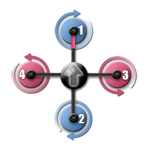
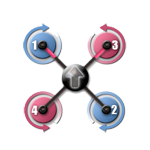
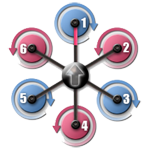
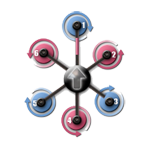
Für Basisset:
Quadro(L4-ME) / QuadroXLKein Basisset
vorhanden.Für Basisset:
Hexa / Hexa2 / HexaXLKein Basisset
vorhanden.
Okto.mkm
Okto2.mkm
Okto3.mkm
Okto-U
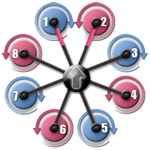
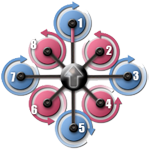
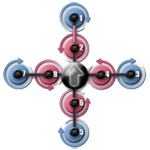
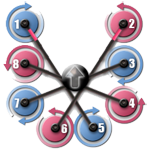
Für Basisset:
OktoFür Basisset:
Okto2-26 / OktoXLKein Basisset
vorhanden.Kein Basisset
vorhanden.
 Der Pfeil in der Mitte zeigt die Flugrichtung (vorne) an.
Der Pfeil in der Mitte zeigt die Flugrichtung (vorne) an.
Weitere Mixertabellen können hier eingesehen werden: MKM-Daten .
- KategorieBeginner/en

 Page in
Page in  Page en
Page en